Menggunakan jaringan nirkabel publik berarti Anda memiliki sedikit atau tidak ada kendali atas kekuatan sinyal Wi-Fi yang Anda terima. Tapi itu tidak berarti tidak ada cara untuk meningkatkan peluang Anda untuk mengambil dan menggunakan Wi-Fi publik. Untuk membantu Anda dengan itu, memberi Anda tips penting untuk mengambil dan memperkuat sinyal jaringan nirkabel publik yang lemah!
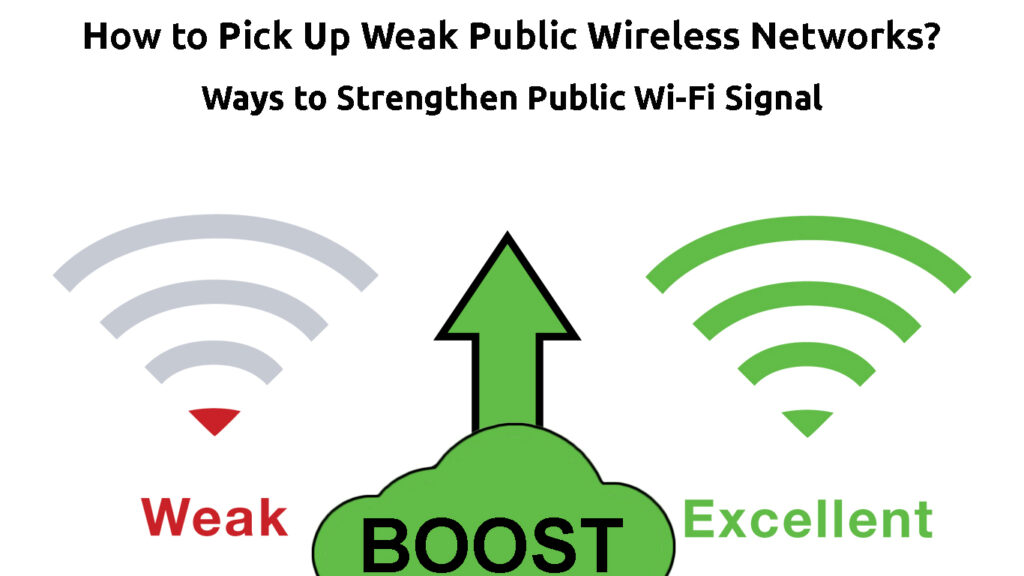
Kiat penting untuk mengambil jaringan nirkabel publik yang lemah
1. Bergerak lebih dekat ke sumber Wi-Fi
Langkah penting dalam upaya Anda untuk mengambil Wi-Fi publik yang lemah adalah menemukan sumber koneksi itu. Setelah Anda menemukannya, Anda akan memiliki lebih banyak kontrol atas kekuatan sinyal. Selain itu, perangkat Anda akan mendeteksi Wi-Fi lebih mudah ketika lebih dekat ke sumber internet. Kemudian, ia akan memiliki waktu yang lebih mudah mendeteksi jaringan Wi-Fi yang terhubung sebelumnya bahkan ketika Anda menjauh dari sumbernya.
Jika Wi-Fi Anda membawa nama hotel atau kafe, Anda harus mencarinya di lingkungan Anda. Mungkin juga Anda mengambil hotspot penyedia layanan seluler. Anda dapat melakukan riset online untuk menemukan lokasi yang tepat dari pemancar sinyal.
Saat Anda menemukan sumber Wi-Fi yang ingin Anda sambungkan, Anda harus mengambil ponsel atau laptop Anda dan sedekat mungkin dengan sumber itu. Kemudian, Anda harus terhubung ke jaringan nirkabel.
Anda kemudian dapat kembali ke tempat Anda. Perangkat Anda sekarang harus dapat menemukan Wi-Fi publik dengan lebih mudah.
2. Hapus potensi gangguan apa pun
Beberapa benda di rumah Anda dapat mengganggu sinyal nirkabel bahkan jika router terletak di rumah Anda. Dengan demikian, pintar untuk menghapus item apa pun yang Anda duga dapat membuat masalah dengan menghubungkan ke jaringan nirkabel. Mengurangi gangguan bahkan lebih penting ketika Anda ingin terhubung ke sumber internet yang jauh dari Anda karena sinyalnya sudah jauh lebih lemah.
Potongan besar furnitur dan peralatan yang lebih besar adalah salah satu hambatan umum untuk sinyal Wi-Fi yang kuat. Untuk mengetahui apa yang harus dihapus dan ke mana harus memindahkan objek yang Anda butuhkan di sekitar rumah Anda, Anda harus terlebih dahulu memikirkan sumber koneksi internet Anda. Kemudian, Anda harus mempertimbangkan jalur yang harus dilalui oleh sinyal nirkabel untuk mencapai Anda.
Setelah Anda menentukan rute sinyal yang mungkin, Anda harus menghapus atau hanya menjauhkan apa pun yang menurut Anda bisa menghalangi sinyal yang menghampiri Anda. Jika Anda tidak yakin dengan jalur yang tepat, sinyal akan mengikuti, Anda dapat mencoba memindahkan objek yang lebih besar di sekitar untuk melihat penempatan apa yang memberi Anda sinyal nirkabel terkuat.
Sumber Gangguan Gangguan Wi-Fi
Anda harus memikirkan peralatan di rumah Anda yang dapat mengganggu sinyal Wi-Fi. Gelombang mikro adalah salah satu gadget yang bekerja dalam frekuensi yang sama dengan jaringan 2,4 GHz . Jika router jaringan yang Anda gunakan beroperasi dalam frekuensi itu, microwave dapat mempengaruhi kekuatan sinyal yang Anda terima. Dengan demikian, Anda harus mencoba terhubung ke jaringan nirkabel setelah Anda selesai menggunakan microwave Anda.
Cara Mengurangi Gangguan Wi-Fi di Rumah Anda
Fitur Bluetooth adalah penyebab umum lain dari sinyal Wi-Fi yang lemah . Bluetooth juga beroperasi pada frekuensi yang sama dengan router 2,4 GHz. Itulah sebabnya pintar untuk mematikan fitur ini pada gadget mana pun yang tidak Anda gunakan saat ini. Terlebih lagi, Anda dapat terhubung ke jaringan 5 GHz jika sumber internet memiliki band ini juga tersedia.
3. Beli antena Wi-Fi (adaptor USB Wi-Fi)
Adaptor USB Wi-Fi memfasilitasi sinyal nirkabel. Berinvestasi dalam adaptor berkualitas tinggi dapat membantu Anda menghubungkan ke jaringan Wi-Fi publik yang terlalu jauh bagi perangkat Anda untuk diambil sendiri.

Kiat ini membutuhkan investasi, dan tidak yakin apakah investasi Anda akan membuahkan hasil dalam jangka panjang. Itulah mengapa penting bagi Anda untuk melakukan banyak penelitian tentang jenis adaptor yang Anda butuhkan. Karena Anda mencoba untuk terhubung ke jaringan nirkabel, Anda akan memerlukan adaptor yang mampu secara efektif menerima sinyal dan dapat membantu Anda memperluas jangkauan jaringan. Selain itu, Anda harus memastikan bahwa Anda menempatkannya dengan benar. Dengan begitu, Anda akan meningkatkan peluang menerima sinyal yang lebih kuat.
4. Dapatkan Extender Sinyal Wi-Fi
Penguat sinyal nirkabel atau Extender adalah gadget yang memperluas kisaran jaringan nirkabel . Sementara tujuan utamanya adalah untuk meningkatkan sinyal jaringan nirkabel dalam rumah tangga, itu dapat digunakan untuk jaringan Wi-Fi publik juga.
Namun, Anda harus ingat bahwa Wi-Fi Extender memiliki jangkauan terbatas. Mereka bervariasi dari 75 kaki hingga 2.500 kaki. Jadi, jika sumber internet terlalu jauh, penguat sinyal mungkin tidak akan berguna bagi Anda.
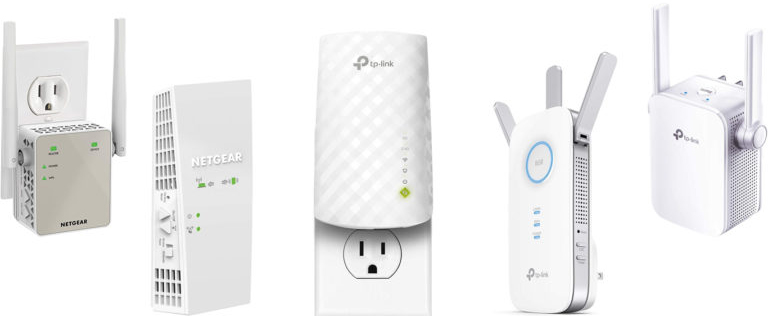
Terlebih lagi, penggunaan Wi-Fi Signal Extender terbatas pada syarat dan ketentuannya . Model tertentu tidak akan dapat mengambil sinyal dari jaringan semacam ini. Dengan demikian, Anda harus memilih model dengan hati -hati.
Selain itu, beberapa penyedia Wi-Fi memiliki fitur yang menghalangi penggunaan wi-fi extender. Fitur ini cukup populer dengan penyedia Wi-Fi publik. Masalah besar di sini adalah bahwa tidak mungkin untuk mengetahui apakah penyedia memiliki sistem ini diaktifkan sampai Anda berinvestasi dalam penguat sinyal Wi-Fi dan mencoba terhubung ke jaringan nirkabel publik. Jika Anda mengenal seseorang yang sudah memiliki gadget ini, Anda dapat meminjamnya untuk mengujinya.
Jika sumber koneksi internet memiliki batasan ini, perangkat yang mencoba terhubung ke jaringan akan diblokir. Dalam kebanyakan kasus, blok pada awalnya akan bersifat sementara. Jika Anda mencoba untuk terhubung ke jaringan beberapa kali, Anda kemungkinan akan diblokir secara permanen dari mengaksesnya. Ada cara untuk menyiasatinya, tetapi solusinya biasanya jangka pendek dan tidak efektif. Jadi, Wi-Fi Signal Extender akan membantu Anda hanya jika penyedia Wi-Fi tidak mencegah pengguna mengakses jaringan menggunakan gadget ini.
5. Perbarui firmware dan driver jaringan
Dengan menjaga perangkat Anda dan driver jaringannya tetap mutakhir, Anda memastikan bahwa ia beroperasi seefektif mungkin. Firmware yang sudah ketinggalan zaman dapat memperlambat banyak proses di perangkat Anda, termasuk menghubungkan ke jaringan nirkabel dan menggunakan Internet. Oleh karena itu, bijaksana untuk memperbarui perangkat Anda, termasuk driver jaringan untuk memastikan bahwa perangkat Anda dapat mendeteksi jaringan nirkabel publik dan menggunakannya.
Dalam kebanyakan kasus, perangkat Anda harus mencari pembaruan sendiri dan memberi tahu Anda kapan versi baru tersedia. Jika Anda mencurigai bahwa perangkat Anda tidak dapat melakukannya secara otomatis, Anda dapat pergi ke pengaturan sistem dan memeriksa pembaruan perangkat lunak.
Jika Anda pengguna Mac, Anda akan menemukan pengaturan ini dengan mengklik ikon Apple. Kemudian, Anda harus pergi ke preferensi sistem dan memilih pembaruan perangkat lunak. Jika ada pembaruan yang tersedia, Anda akan dapat mengunduh dan menginstalnya.
Jika Anda memiliki sistem operasi Windows, Anda harus memilih ikon Windows dan klik pengaturan. Di sana, Anda harus memilih pembaruan Windows. Pada versi Windows yang lebih lama, opsi Windows Update akan berada di bawah menu Update Security.
Memperbarui driver
Seperti yang sekarang Anda ketahui, driver jaringan adalah hal lain yang harus Anda pertimbangkan pada perangkat Anda. Jika Anda memiliki Mac, driver Anda akan secara otomatis memperbarui setiap kali Anda memperbarui perangkat lunak Anda. Di sisi lain, pengguna Windows harus melalui beberapa langkah tambahan untuk memastikan bahwa mereka menggunakan versi driver terbaru yang tersedia.
Pertama, Anda harus mengunjungi Device Manager dan pergi ke adaptor jaringan. Anda kemudian harus mengklik kanan pada adaptor dan memilih UPDATE. Anda dapat menginstruksikan sistem untuk mencari driver secara otomatis. Atau, Anda dapat mengunduh versi driver terbaru di situs web resmi produsen perangkat. Saat Anda melakukannya, Anda dapat memilih Browse Computer saya untuk driver untuk menginstalnya.

Anda juga bisa menginstal ulang driver pada PC Windows. Itu akan menghapus bug apa pun yang mungkin menyebabkan masalah dengan menghubungkan ke jaringan. Anda akan melakukannya dengan mengklik kanan pada nama perangkat dan memilih uninstall. Kemudian, Anda harus me -restart komputer Anda. Ketika PC kembali menyala, driver akan diinstal ulang.
Cara meningkatkan penerimaan wi-fi pada pc windows 10
https://www.youtube.com/watch?v=fyjsx3fvqf8
Pikiran terakhir
Bahkan jika Anda tidak memiliki kendali atas jaringan Wi-Fi yang Anda gunakan, Anda dapat meningkatkan peluang Anda memiliki sinyal yang baik dan koneksi internet yang solid. Dengan bergerak lebih dekat ke sumber internet, menghapus gangguan, dan memperbarui perangkat Anda, Anda akan dapat mengambil Wi-Fi publik dari jarak yang lebih jauh. Jika Anda ingin mencoba membuat koneksi lebih stabil, Anda harus berinvestasi dalam gadget tambahan seperti Extender Sinyal atau adaptor/dongle Wi-Fi.
